Установить в качестве принтера по умолчанию Пункт контекстного меню отсутствует в Windows 10
Как правило, в Windows 10 вы можете щелкнуть правой кнопкой мыши принтер, и контекстное меню предоставит вам возможность установить этот принтер по умолчанию. Некоторые пользователи ПК сообщают, что этот параметр «Установить как принтер по умолчанию» отсутствует(Set as default printer option is missing) в Windows 10 . Этот пост предлагает решение этой проблемы.
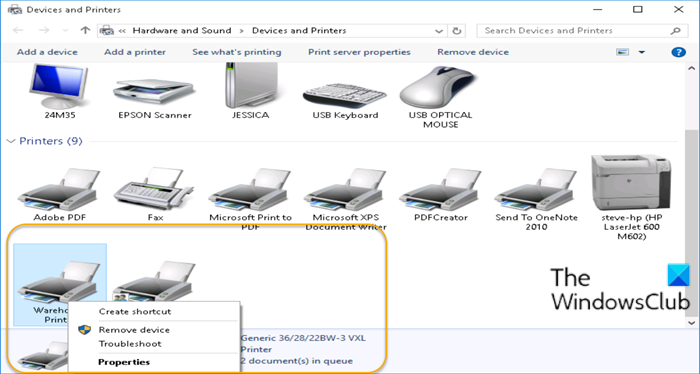
Отсутствует параметр « Установить(Set) принтер по умолчанию»
Обратите внимание, что параметр « Установить принтер по умолчанию(Set printer as default) » отсутствует в контекстном меню на начальном изображении выше.
Если вы столкнулись с этой проблемой, вы можете попробовать любое из рекомендуемых ниже решений, чтобы решить эту проблему.
- Установите принтер(Set Default Printer) по умолчанию через приложение « Настройки »(Settings)
- Используйте приложение ChangeDefaultPrinter.
Давайте взглянем на описание процесса, связанного с каждым из перечисленных решений.
1] Установите принтер(Set Default Printer) по умолчанию через приложение « Настройки ».(Settings)
Здесь вы можете попробовать установить принтер по умолчанию через приложение «Настройки(set the default printer via the Settings app) » и посмотреть, доступна ли вам эта опция.
Имейте в виду, что если у вас выбран параметр « Разрешить Windows управлять моим принтером по умолчанию( Let Windows manage my default printer) », вам необходимо отменить его выбор, прежде чем вы сможете выбрать принтер по умолчанию самостоятельно.
2] Используйте приложение ChangeDefaultPrinter.
В Windows 10 Microsoft хочет по умолчанию управлять вашим принтером по умолчанию в зависимости от того, на каком принтере вы печатали в последний раз в этой сети . (Microsoft)Если вы не хотите, чтобы Windows выбирала это за вас, вы можете загрузить(download) его с Github и использовать приложение ChangeDefaultPrinter , чтобы автоматически отключить это поведение, если вы выберете принтер по умолчанию. Приложение не нужно устанавливать, и оно может работать в контексте ограниченного пользователя или администратора.
Кроме того, вы можете вручную отключить поведение через реестр.
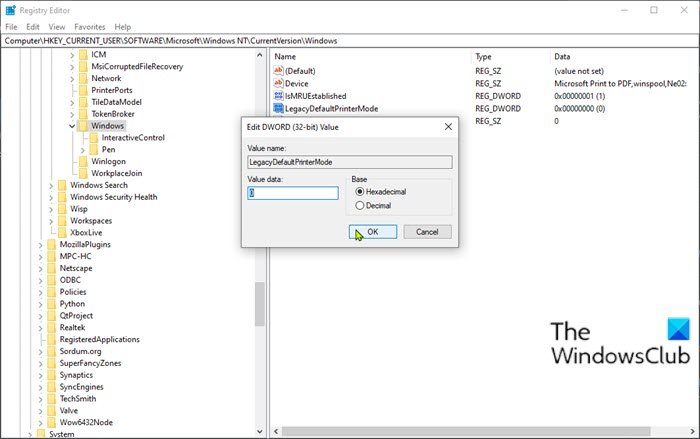
Сделайте следующее:
Поскольку это операция реестра, рекомендуется создать резервную копию реестра(back up the registry) или создать точку восстановления системы в качестве необходимых мер предосторожности. После этого вы можете действовать следующим образом:
- Нажмите клавишу Windows key + R , чтобы вызвать диалоговое окно «Выполнить».
- В диалоговом окне «Выполнить» введите regedit и нажмите Enter , чтобы открыть редактор реестра(Registry Editor) .
- Перейдите или перейдите к пути к ключу реестра ниже:
HKEY_CURRENT_USER\SOFTWARE\Microsoft\Windows NT\CurrentVersion\Windows
- В этом месте на правой панели дважды щелкните запись LegacyDefaultPrinterMode , чтобы изменить ее свойства.
Если ключ отсутствует, щелкните правой кнопкой мыши пустое место на правой панели и выберите « Создать(New) » > « Значение DWORD (32-разрядное)»(DWORD (32-bit) Value) . Переименуйте имя значения в LegacyDefaultPrinterMode и нажмите Enter.
- Дважды щелкните(Double-click) новое значение, чтобы открыть его.
- Установите значение 1 , чтобы вручную выбрать принтер по умолчанию (как в предыдущих версиях Windows ), или 0 (или отключите его), чтобы позволить Windows изменить значение по умолчанию.
- Выйдите из редактора реестра.
Изменения вступают в силу немедленно, без выхода пользователя из системы и повторного входа или перезагрузки компьютера. После этого вы сможете установить принтер по умолчанию.
Надеюсь это поможет!
Связанный пост(Related post) : Принтер по умолчанию продолжает меняться .
Related posts
Как добавить Secure Delete на context menu в Windows 10
Как добавить PowerShell на Context Menu в Windows 10
Add Run item до Sandbox Context Menu в Windows 10
Удалить Move до OneDrive из Context Menu в Windows 10
Remove or Add EFS File ownership от Context Menu в Windows 10
Add Copy до Folder and Move до Folder в Context Menu в Windows 10
Закрепленные значки сайта отсутствуют в Start Menu в Windows 10
Add Unblock option для скачиваемых файлов в Context Menu Windows 10
Как добавить Windows Security Cascading Context Menu item
Как удалить Show More Options Context Menu item в Windows 11
Add or Remove Open в Windows Terminal от Context Menu
TreeSize Free: Display File & Folder Размеры с использованием Context Menu в Windows
Как прикрепить ярлык сайта на Start Menu в Windows 10
Hide Toolbars option в Taskbar Context Menu в Windows 10
Replace PowerShell с Command Prompt в Context Menu в Windows 10
Right-click не работает на Start Menu or Taskbar в Windows 10
Add Search на Google Images с использованием Context Menu в Windows 11/10
Как добавить Create Restore Point item на Context Menu в Windows 10
Start Everywhere - Start Menu alternative для Windows 10
Не можете правой кнопкой мыши на Desktop на Windows 11/10
